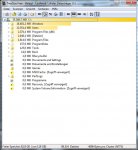Moros
Fleet Admiral
- Registriert
- März 2006
- Beiträge
- 11.350
Kaufempfehlungen
letzte Änderung: 26. Oktober 2011
60-64 GB:
Crucial M4 (~85 €)
Der Nachfolger der C300. Verwendet den aktuellen Marvell-Controller sowie 25 nm Flash von Micron. Sie bietet eine sehr gute Gesamtleistung ohne bekannte Schwächen.
120-128 GB:
Corsair Force 3 & OCZ Agility 3 (130-135 €)
Diese SSDs verwenden den aktuellen SandForce-Controller und asynchronen NAND Flash. Bedingt durch die niedrigeren sequentiellen Transferraten (unter 200 MB/s beim Lesen und unter 100 MB/s beim Schreiben) sind sie beim Entpacken wenig komprimierter Archive langsamer als die Crucial M4. Bei den Anwendungsstarts, Installationen und beim Booten gibt es jedoch keine signifikanten Leistungsunterschiede zur M4. Sie bieten eine gute Gesamtleistung zu einem sehr guten Preis.
Hinweis: Es sollte unbedingt die aktuelle Firmware verwendet werden.
Crucial M4 (160 €)
siehe oben
OCZ Vertex 3 / Corsair Force GT (CB-Test) / Mushkin Enhanced Chronos Deluxe (160-175 €)
Diese SSDs verwenden den aktuellen SandForce-Controller SF-2281 sowie NAND-Flash von Micron bzw. Intel.
Sie bieten nach meinen bisherigen Tests von allen aktuellen SSDs die beste Gesamtleistung. Dafür muss man jedoch einen Aufpreis (zur M4) zahlen. Das Preis-/Leistungsverhältnis ist ein wenig schlechter als bei der Crucial M4, da die Unterschiede bei der Realleistung gering ausfallen.
Hinweis: Es sollte unbedingt die aktuelle Firmware verwendet werden.
Extrememory XLR8 Express (180 €)
Auch bei der XLR8 Express kommt der aktuelle SandForce-Controller zum Einsatz. Da hier aber Toshiba Toggle NAND statt Intel/Micron NAND verwendet wird, ist die sequentielle Schreibrate höher als bei der Vertex 3 oder Force GT.
180 GB:
Corsair Force Series 3 F180 (~205 €)
Bei der Force 3 kombiniert Corsair den aktuellen SandForce-Controller mit asynchronem NAND von Intel/Micron. Sie ist für all jene eine gute Wahl, die mehr als 128 GB benötigen bzw. wollen, aber nicht bereit sind, 275 Euro für die etwas schnellere Force GT mit 180 GB zu bezahlen. Die realen sequentiellen Transferraten sind bedeutend niedriger als bei einer M4 oder einer SandForce-SSD mit synchronem NAND. Einen spürbaren Unterschied gibt es deshalb beim Entpacken bzw. Kopieren großer Dateien auf der SSD. Beim Booten oder Anwendungsstarts gibt es keine relevanten Leistungsunterschied zur M4.
Hinweis: Es sollte mindestens die Firmware 1.3.3 verwendet werden.
240-256 GB:
Corsair Force Series 3 F240 (~275 €)
Für alle, die mindestens 240 GB wollen und denen der Aufpreis zur M4, die höhere sequentielle Transferraten bieten, zu hoch ist. Zu den technischen Details siehe Force 3 F180.
Hinweis: Es sollte mindestens die Firmware 1.3.3 verwendet werden.
Crucial M4 (~305 €) (CB-Test)
Details siehe oben.
Warum werden keine anderen SSDs empfohlen?
Intel SSD 510:
Sie verwendet wie die C300 und M4 den aktuellen Controller von Marvell. Außerdem kommt 34 nm Flash von Intel zum Einsatz. Sie ist bei 256 GB einen Hauch schneller als die M4, kostet aber wesentlich mehr. Da die enorme Preisdifferenz zur Crucial M4 meiner Meinung nach nicht zu rechtfertigen ist, wird sie oben nicht aufgeführt.
Intel SSD 320:
Auch mit der aktuellen Firmware scheint der 8 MB Bug nicht gelöst zu sein. Deshalb kann man vom Kauf der Intel SSD 320 aktuell nur abraten. Außerdem ist sie auch real wesentlich langsamer als andere SSDs.
Samsung SSD 470:
Die SSD 470 ist aufgrund des SATA II Interfaces und der sohen Kompatibilität nur für PCs bzw. Notebooks mit älteren Chipsätzen empfehlenswert. Sie ist real bis zu 25 % langsamer als SSDs mit Marvell- oder SandForce-Controller. Man hat zwar immernoch das "SSD-Gefühl", die Leistungsunterschiede sind aber sehr hoch für SSDs. (CB-Test)
letzte Änderung: 26. Oktober 2011
60-64 GB:
Crucial M4 (~85 €)
Der Nachfolger der C300. Verwendet den aktuellen Marvell-Controller sowie 25 nm Flash von Micron. Sie bietet eine sehr gute Gesamtleistung ohne bekannte Schwächen.
120-128 GB:
Corsair Force 3 & OCZ Agility 3 (130-135 €)
Diese SSDs verwenden den aktuellen SandForce-Controller und asynchronen NAND Flash. Bedingt durch die niedrigeren sequentiellen Transferraten (unter 200 MB/s beim Lesen und unter 100 MB/s beim Schreiben) sind sie beim Entpacken wenig komprimierter Archive langsamer als die Crucial M4. Bei den Anwendungsstarts, Installationen und beim Booten gibt es jedoch keine signifikanten Leistungsunterschiede zur M4. Sie bieten eine gute Gesamtleistung zu einem sehr guten Preis.
Hinweis: Es sollte unbedingt die aktuelle Firmware verwendet werden.
Crucial M4 (160 €)
siehe oben
OCZ Vertex 3 / Corsair Force GT (CB-Test) / Mushkin Enhanced Chronos Deluxe (160-175 €)
Diese SSDs verwenden den aktuellen SandForce-Controller SF-2281 sowie NAND-Flash von Micron bzw. Intel.
Sie bieten nach meinen bisherigen Tests von allen aktuellen SSDs die beste Gesamtleistung. Dafür muss man jedoch einen Aufpreis (zur M4) zahlen. Das Preis-/Leistungsverhältnis ist ein wenig schlechter als bei der Crucial M4, da die Unterschiede bei der Realleistung gering ausfallen.
Hinweis: Es sollte unbedingt die aktuelle Firmware verwendet werden.
Extrememory XLR8 Express (180 €)
Auch bei der XLR8 Express kommt der aktuelle SandForce-Controller zum Einsatz. Da hier aber Toshiba Toggle NAND statt Intel/Micron NAND verwendet wird, ist die sequentielle Schreibrate höher als bei der Vertex 3 oder Force GT.
180 GB:
Corsair Force Series 3 F180 (~205 €)
Bei der Force 3 kombiniert Corsair den aktuellen SandForce-Controller mit asynchronem NAND von Intel/Micron. Sie ist für all jene eine gute Wahl, die mehr als 128 GB benötigen bzw. wollen, aber nicht bereit sind, 275 Euro für die etwas schnellere Force GT mit 180 GB zu bezahlen. Die realen sequentiellen Transferraten sind bedeutend niedriger als bei einer M4 oder einer SandForce-SSD mit synchronem NAND. Einen spürbaren Unterschied gibt es deshalb beim Entpacken bzw. Kopieren großer Dateien auf der SSD. Beim Booten oder Anwendungsstarts gibt es keine relevanten Leistungsunterschied zur M4.
Hinweis: Es sollte mindestens die Firmware 1.3.3 verwendet werden.
240-256 GB:
Corsair Force Series 3 F240 (~275 €)
Für alle, die mindestens 240 GB wollen und denen der Aufpreis zur M4, die höhere sequentielle Transferraten bieten, zu hoch ist. Zu den technischen Details siehe Force 3 F180.
Hinweis: Es sollte mindestens die Firmware 1.3.3 verwendet werden.
Crucial M4 (~305 €) (CB-Test)
Details siehe oben.
Warum werden keine anderen SSDs empfohlen?
Intel SSD 510:
Sie verwendet wie die C300 und M4 den aktuellen Controller von Marvell. Außerdem kommt 34 nm Flash von Intel zum Einsatz. Sie ist bei 256 GB einen Hauch schneller als die M4, kostet aber wesentlich mehr. Da die enorme Preisdifferenz zur Crucial M4 meiner Meinung nach nicht zu rechtfertigen ist, wird sie oben nicht aufgeführt.
Intel SSD 320:
Auch mit der aktuellen Firmware scheint der 8 MB Bug nicht gelöst zu sein. Deshalb kann man vom Kauf der Intel SSD 320 aktuell nur abraten. Außerdem ist sie auch real wesentlich langsamer als andere SSDs.
Samsung SSD 470:
Die SSD 470 ist aufgrund des SATA II Interfaces und der sohen Kompatibilität nur für PCs bzw. Notebooks mit älteren Chipsätzen empfehlenswert. Sie ist real bis zu 25 % langsamer als SSDs mit Marvell- oder SandForce-Controller. Man hat zwar immernoch das "SSD-Gefühl", die Leistungsunterschiede sind aber sehr hoch für SSDs. (CB-Test)